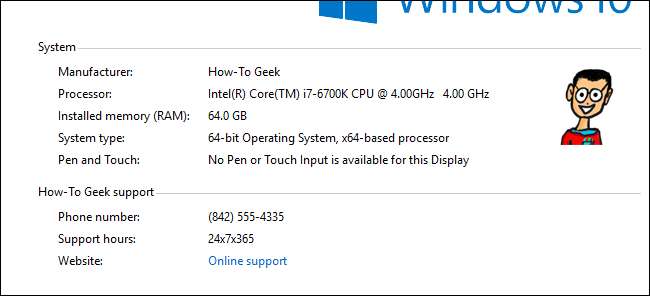
Hvis du kjøpte PCen din fra en leverandør, har du sannsynligvis sett produsentinformasjonen i "System" -vinduet. Men visste du at du kan endre det - eller til og med legge til det hvis du bygger dine egne PC-er?
I SLEKT: Slik åpner du systeminformasjonspanelet på Windows 10 eller 8
“System” -vinduet på PC-en din har mye nyttig informasjon, som prosessormodellen, mengden installert RAM, hvilken versjon og utgave av Windows du kjører (og ikke glem, du kan få enda mer av dette slags ting med Systeminformasjonsverktøy hvis du trenger det). Hvis du bruker en forhåndsbygd PC, viser vinduet også produsentinformasjon som leverandør, støttenummer og nettsted, støttetider og til og med en logo. Du kan tilpasse denne informasjonen hvis den er endret siden du kjøpte PCen. Eller hvis du bygger dine egne PC-er for familie og venner, kan du legge til din egen informasjon. Alt du trenger å gjøre er å ta et raskt dykk inn i Windows-registeret.
Legg til Endre produsentinformasjon ved å redigere registeret manuelt
For å endre produsentinformasjonen for din PC i hvilken som helst versjon av Windows, trenger du bare å gjøre noen endringer i Windows-registeret.
Standard advarsel: Registerredigering er et kraftig verktøy og misbruk av det kan gjøre systemet ustabilt eller til og med ubrukbart. Dette er et ganske enkelt hack, og så lenge du holder deg til instruksjonene, bør du ikke ha noen problemer. Når det er sagt, kan du vurdere å lese om du aldri har jobbet med det før hvordan du bruker Registerredigering før du setter i gang. Og absolutt sikkerhetskopier registeret (og din datamaskin !) før du gjør endringer.
I SLEKT: Lære å bruke Registerredigering som en proff
Åpne Registerredigering ved å trykke Start og skrive "regedit." Trykk Enter for å åpne Registerredigering og gi den tillatelse til å gjøre endringer på PCen.

I Registerredigering bruker du venstre sidefelt for å navigere til følgende nøkkel:
HKEY_LOCAL_MACHINE \ SOFTWARE \ Microsoft \ Windows \ CurrentVersion \ OEMInformation
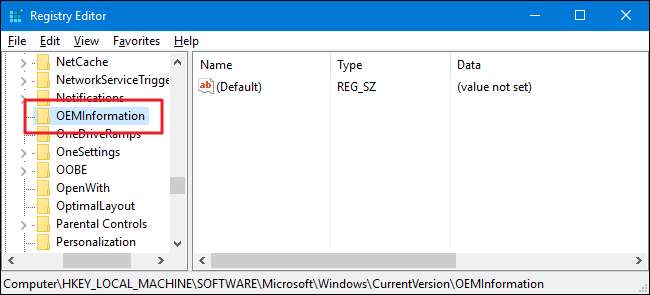
Hvis PC-en din allerede har produsentinformasjon, ser du flere strengverdier i
OEMInformasjon
nøkkel. Hvis PC-en din ikke har disse verdiene, må du legge dem til. Du kan legge til følgende verdier:
- Produsent
- Modell
- SupportHours
- SupportPhone
- SupportURL
- Logo
Du trenger ikke å legge til alle verdiene - bare de du vil vise. For å legge til en verdi, høyreklikk på
OEMInformasjon
tasten og velg Ny> Strengverdi. Navngi den nye verdien ved å bruke et av navnene fra listen, og sørg for at den heter nøyaktig som vist, uten mellomrom.
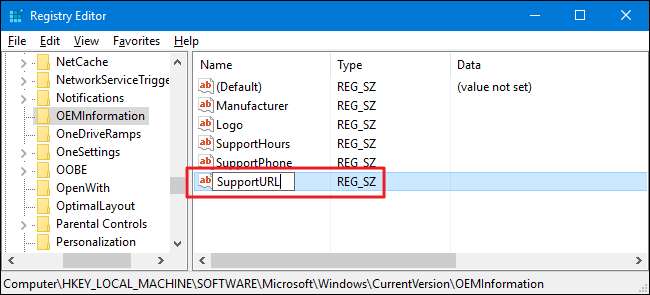
Når du har lagt til de ønskede verdiene (eller hvis de allerede var til stede), dobbeltklikker du på hver verdi for å åpne egenskapsvinduet, skriver inn informasjonen du vil vise i "Verdidata" -boksen, og deretter klikker du "OK". Hvis du bytter ut informasjon, kan det være lurt å skrive ned informasjonen du fjerner, slik at du kan sette ting tilbake slik de var hvis behovet oppstår.

Hvis du legger til en logo, skriver du bare hele banen til bildet du vil bruke. Alternativt, hvis verdien allerede eksisterer og du vil bruke den nåværende banen, kan du la verdien være som standard, som vanligvis er:
C: \ Windows \ System32 \ oemlogo.bmp
Så er alt du trenger å gjøre å erstatte filen med et eget bilde som heter det samme. For å erstatte filen, må du ha administratorrettigheter på PC-en siden den er i en systemmappe. For å få de beste resultatene, vil du bruke et lite logo-bilde - rundt 100 × 100 piksler.
Når du har lagt til informasjonen du ønsker, kan du lukke Registerredigering. Endringene vil skje umiddelbart, så du trenger ikke å starte PCen på nytt. All informasjonen du har angitt skal nå vises i "System" -vinduet.
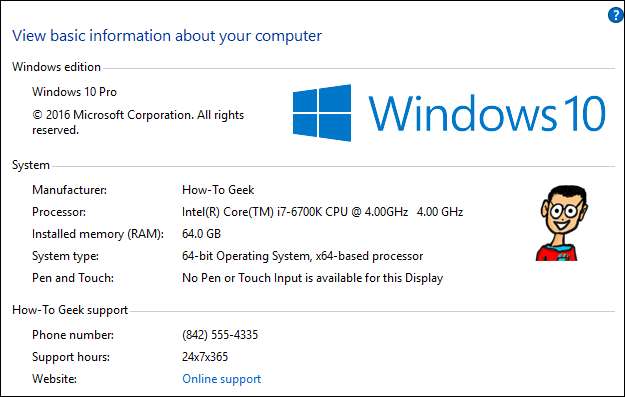
Hvis du noen gang vil fjerne endringene, er det bare å gå tilbake til
OEMInformasjon
tasten og slett alle verdiene bortsett fra
(Misligholde)
verdi. Hvis du vil gjenopprette informasjon som tidligere var der, må du endre hver verdi for å sette tilbake den gamle informasjonen.
Last ned våre registerhacks med ett klikk
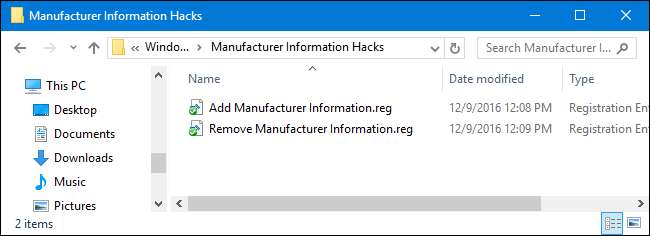
Hvis du ikke har lyst til å dykke inn i registret selv, har vi opprettet noen registerhacks du kan bruke. "Legg til produsentinformasjon" -hack legger til alle verdiene du trenger. "Fjern produsentinformasjon" hack fjerner disse verdiene. Begge hackene er inkludert i følgende ZIP-fil.
Produsentinformasjon Hacks
Siden vi ikke vet hvilken informasjon du vil legge til, må du selvfølgelig redigere disse hackene litt før du bruker dem. Etter å ha lastet ned og pakket ut dem, høyreklikker du på “Legg til produsentinformasjon” -hack og velger kommandoen “Rediger” fra hurtigmenyen.
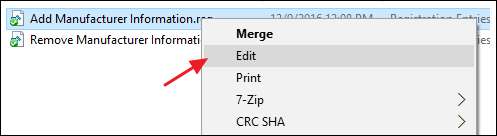
Dette åpner hack i notisblokk. Erstatt informasjonen i hacket med informasjonen du vil bruke. For eksempel vil du erstatte produsentenavn med det faktiske navnet du vil bruke. Bare vær sikker på at du legger tilbudene på plass. Og hvis det er biter av informasjon du ikke vil ha med - for eksempel et støttetelefonnummer - kan du bare slette hele linjen.
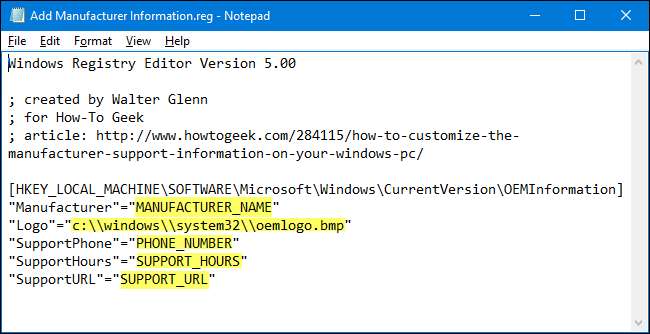
Når du er ferdig med å redigere, lagrer du filen og dobbeltklikker den for å bruke den i registret.
Ja, å endre hack er nesten like mye arbeid som bare å gå inn i registret selv, men hvis du vil lage produsentinformasjon som du raskt kan legge til på flere PCer, vil dette hacket spare deg for litt tid.
I SLEKT: Hvordan lage dine egne Windows-registerhacks
Disse hackene er egentlig bare
OEMInformasjon
nøkkel, fjernet til verdiene vi snakket om i forrige avsnitt og deretter eksportert til en .REG-fil. Å kjøre hackene endrer bare verdien. Og hvis du liker å fikle med registeret, er det verdt å ta deg tid til å lære
hvordan lage dine egne registerhacks
.







